如何在 Ubuntu 中添加多个时区
本快速教程介绍了在 Ubuntu 和其他发行版中使用 GNOME 桌面环境添加多时区时钟的步骤。
如果你的家人或同事在另一个国家,或者你居住在一个有多个时区的国家,那么了解时差就变得很重要。毕竟,你不想在凌晨 4 点打电话打扰别人。
一些 Linux 用户还会记下 UTC 时间,因为大多数服务器都使用 UTC。
如果你有多个时钟,那么可以更好地管理此类情况。你可以将一个时钟设置为本地时间,并将其他时钟同步到其他时区。这使得了解不同时间变得更加容易。
在本教程中,我将向你展示如何在 Ubuntu 和其他使用 GNOME 桌面环境的 Linux 发行版中添加其他时钟。
在 Ubuntu(以及其他使用 GNOME 的 Linux)中添加多个时区时钟
请检查你正在使用的桌面环境。本教程仅适用于 GNOME 桌面。
要添加其他时钟,可以使用一个叫 GNOME Clocks 的小程序。
GNOME Clocks 是一个简单的应用,它可以显示多个位置的时间和日期。你也可以使用它来设置闹钟或计时器,它还包括秒表功能。
GNOME Clocks 存在于 Ubuntu 的 Universe 仓库中。因此,请确保首先启用 Universe 仓库。
你可以在软件中心中搜索 “GNOME Clocks” 并从那里安装它。
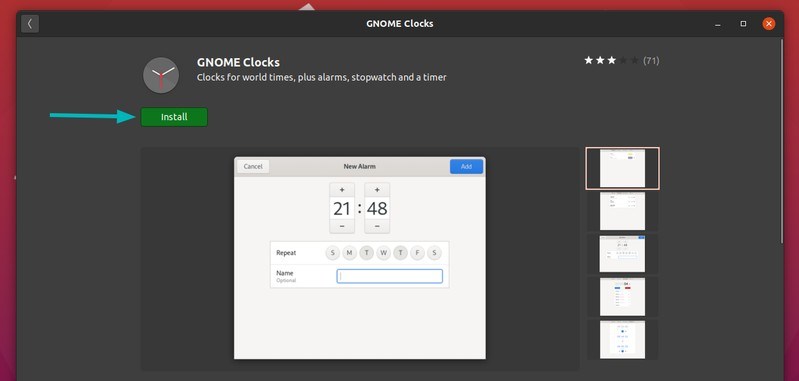
或者,你可以打开终端并使用以下命令来安装 GNOME Clocks:
sudo apt install gnome-clocks
如果你使用的是其他 Linux 发行版,那么请使用发行版的软件中心或软件包管理器来安装此程序。
安装后,请按 Super 键( Windows 键)并搜索 clocks: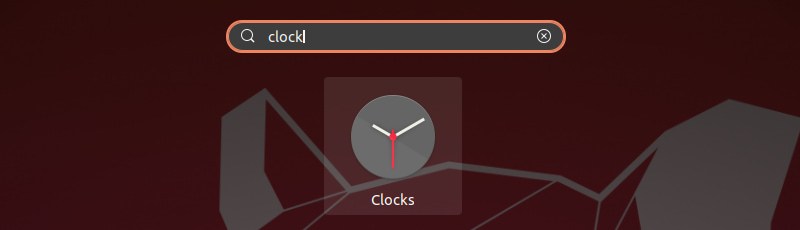
启动程序,你应该会看到一个界面,提供一些选项,例如添加世界时钟、设置闹钟、使用秒表和计时器。
单击左上角的 “+” 号,它将为你提供搜索地理位置的选项。搜索、选择并添加。
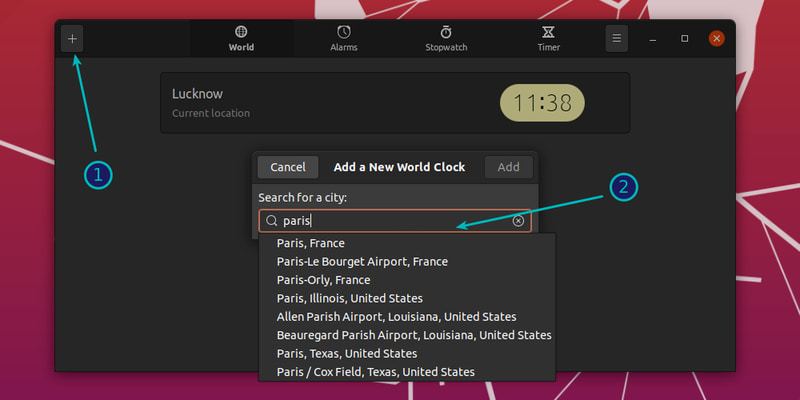
通过地理位置添加所需的时区后,你可以看到现在在消息托盘中添加了这个新时钟。它还显示了你当地时间与其他时区之间的时差。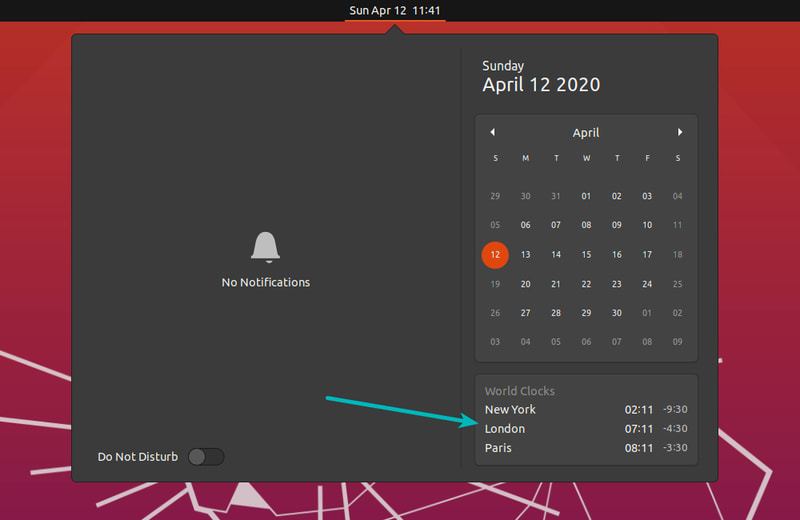
你可以使用 Super + M 键快速打开消息托盘。你可以掌握这些有用的 Ubuntu 快捷方式来节省时间。
如果要删除其他时钟,你可以从 GNOME Clocks 应用界面执行以下操作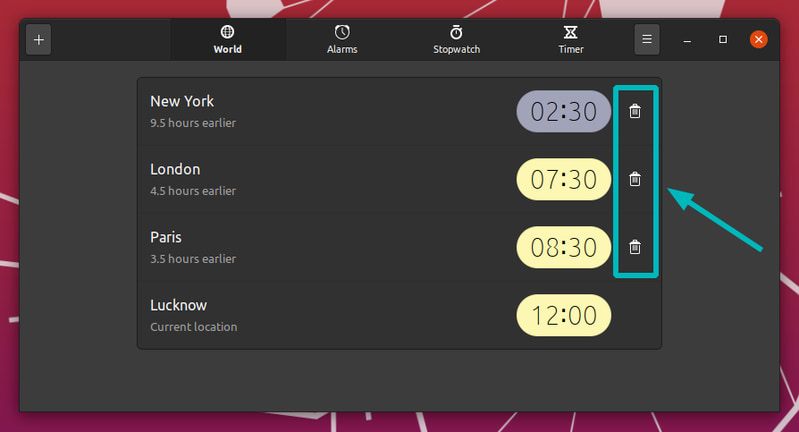
你无法(在这里)删除当前时区并设置为其他时区。有其他方法更改 Linux 中的当前时区。
我希望你喜欢这个快速技巧。欢迎提出问题和建议。


















